iPhone 使用手册
- 欢迎使用
-
-
- 兼容 iOS 26 的 iPhone 机型
- iPhone 11
- iPhone 11 Pro
- iPhone 11 Pro Max
- iPhone SE(第 2 代)
- iPhone 12 mini
- iPhone 12
- iPhone 12 Pro
- iPhone 12 Pro Max
- iPhone 13 mini
- iPhone 13
- iPhone 13 Pro
- iPhone 13 Pro Max
- iPhone SE(第 3 代)
- iPhone 14
- iPhone 14 Plus
- iPhone 14 Pro
- iPhone 14 Pro Max
- iPhone 15
- iPhone 15 Plus
- iPhone 15 Pro
- iPhone 15 Pro Max
- iPhone 16
- iPhone 16 Plus
- iPhone 16 Pro
- iPhone 16 Pro Max
- iPhone 16e
- iPhone 17
- iPhone 17 Pro
- iPhone 17 Pro Max
- iPhone Air
- 设置基础功能
- 让 iPhone 成为你的专属设备
- 拍摄精美的照片和视频
- 与亲朋好友保持联系
- 与家人共享功能
- 在日常生活中使用 iPhone
- Apple 支持提供的专家建议
-
- iOS 26 的新功能
-
- 指南针
- 快捷指令
- 提示
-
- 辅助功能使用入门
- 设置期间使用辅助功能
- 更改 Siri 辅助功能设置
- 快速打开或关闭辅助功能
- 与其他设备共享辅助功能设置
- 版权和商标
在 iPhone 上编辑人像模式照片
在“照片” App 中,你可为以人像模式拍摄的照片更改和调整光效、景深及焦点。
调整人像模式照片的背景模糊
使用“景深控制”滑块调整人像照片中背景的模糊级别。
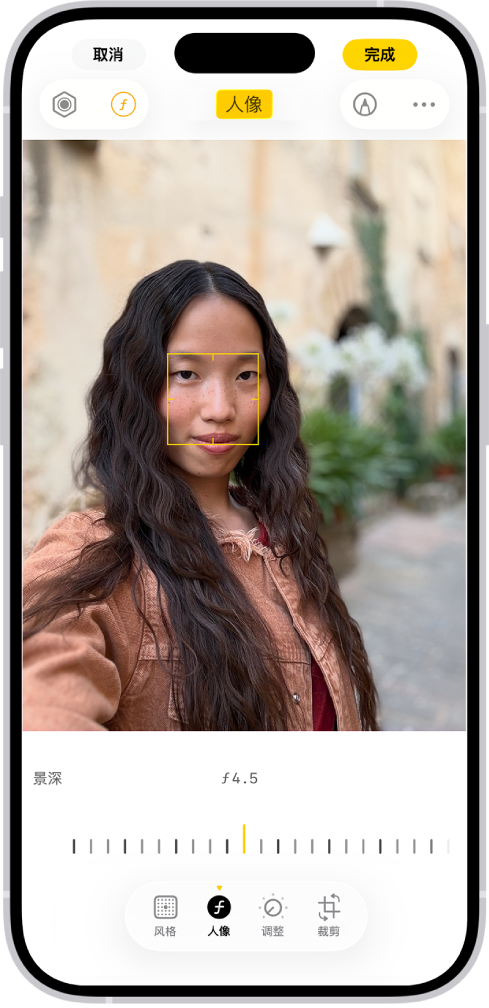
在 iPhone 上前往“照片” App
 。
。轻点任意人像模式照片以全屏幕查看,然后轻点
 。
。拖移屏幕底部的“景深控制”滑块增加或减少背景模糊效果。
黑色圆点会标记出该照片的原始景深值。
轻点“完成”。
将人像效果应用到在照片模式下拍摄的照片
在支持的机型上,照片模式下拍摄的包含人物或猫狗的照片会在“照片” App 中成为人像。
在 iPhone 上前往“照片” App
 。
。轻点照片模式下拍摄的任意照片以全屏幕查看,然后轻点
 。
。如果人像效果可用,请选择屏幕底部的“人像”。
轻点屏幕顶部的“人像”打开人像效果。
轻点
 或
或  调整人像光效或背景模糊。
调整人像光效或背景模糊。轻点“完成”。
保存后若要撤销编辑,请打开照片,轻点 ![]() ,轻点“复原”,然后轻点“复原到原始状态”。
,轻点“复原”,然后轻点“复原到原始状态”。
【注】如果人像效果应用到在照片模式下拍摄的实况照片,则“实况照片”效果不可用。轻点“实况”以查看实况照片,或者应用“实况照片”效果而不应用人像效果。
更改人像光效
你可以为人像应用、更改或移除“人像光效”效果。
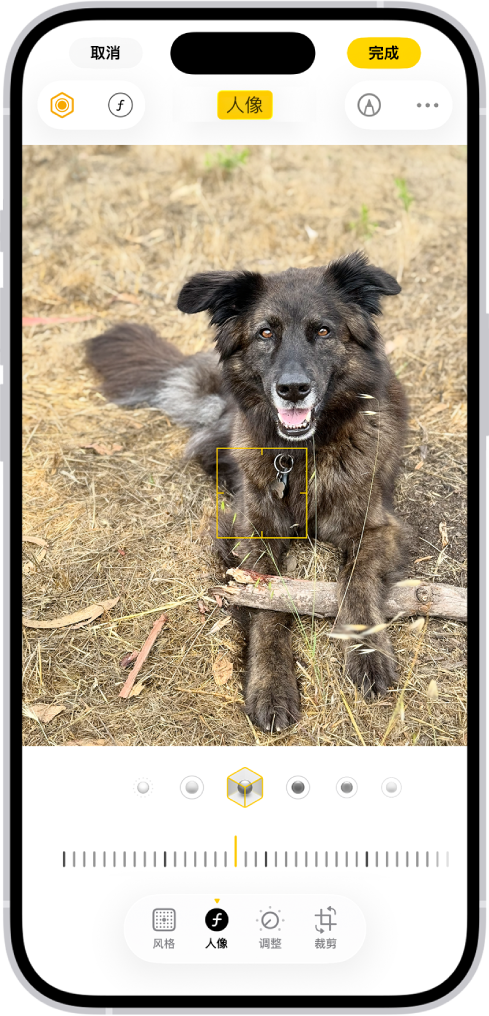
在 iPhone 上前往“照片” App
 。
。轻点打开人像模式照片,然后轻点
 。
。轻点屏幕顶部的
 。
。屏幕底部显示人像光效。
触碰
 ,然后左右滑动手指选取光效:
,然后左右滑动手指选取光效:自然光:清晰对焦到面孔上而背景变得模糊。
摄影室灯光:面部被照亮,照片整体干净清晰。
轮廓光:面孔带高光和低光的反差阴影。
舞台光:聚光照明面孔而背景为深黑色。
单色舞台光:该效果类似舞台光,但照片背景为经典的黑白色。
高调单色光:该效果在白色背景上创建灰度主体。
左右拖移光效下方的滑块调整光效的强度。
轻点“完成”。
保存后若要撤销编辑,请轻点 ![]() ,轻点“复原”,然后轻点“复原到原始状态”。
,轻点“复原”,然后轻点“复原到原始状态”。
更改人像的焦点
你可以更改人像的主体或焦点(在 iPhone 13 或后续机型上可用)。选择新主体时,背景模糊会自动调整以使新主体清晰显示并成为焦点。请确保新主体不模糊或距离不会过远。
在 iPhone 上前往“照片” App
 。
。轻点任意人像模式照片以全屏幕查看,然后轻点
 。
。轻点照片中的新主体或焦点。
轻点“完成”。
移除人像效果
你可为以人像模式拍摄的照片移除人像效果。
在 iPhone 上前往“照片” App
 。
。轻点任意人像模式照片以全屏幕查看。
轻点屏幕左上角的“人像”,然后轻点“关闭人像”。